Excel2007自动高亮纯汉字单元格的图形教程
如何在Excel2007中自动突出显示纯汉字的单元格?相信很多正在使用Excel的朋友对自动高亮纯中文单元格的方法都不太清楚。下面是一个关于在Excel中自动高亮纯中文单元格的教程。让我们一起学习。
软件名称:Office 2007三合一包特别静音安装版本支持Word、Excel、PowerPoint软件大小:43.6MB更新时间:2014-07-11下载Excel的教程立即自动高亮纯中文单元格。
打开Excel2007,打开数据表,选择e列,点击菜单栏-开始-条件格式-新建规则。
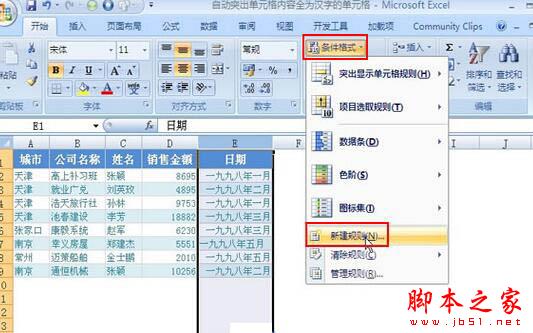
在“新建规则”对话框中,选择最后一种规则类型,使用公式确定要格式化的单元格,输入下面用红色标记的公式,然后单击“格式化”按钮。
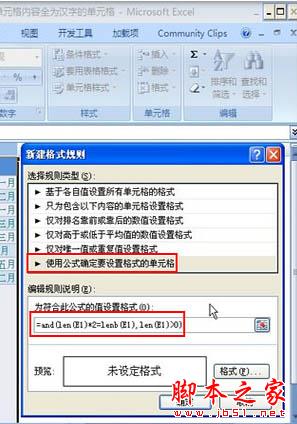
设置单元格的显示格式,可以在数字、字体、边框、填充四个选项中进行匹配。

设置好单元格格式后,看实际效果。仔细看,e栏明明是汉字,却没有突出显示。点击其中一个单元格,你会在编辑栏看到数字,不是纯汉字,而是输入数字后自动变成中文。
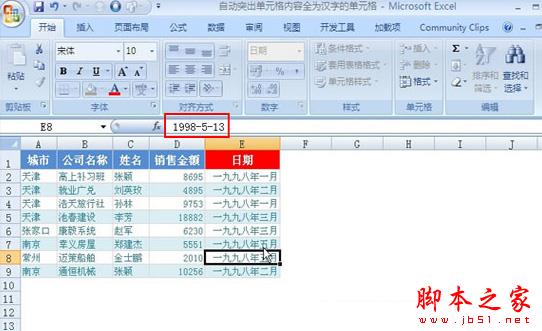
在其中一个单元格中输入纯汉字,按回车键,单元格就变成了我们之前设置的形式,证明公式是有效的。

公式描述
使用len计算E1单元格中的字符数,返回结果为4,乘以2,返回结果为8。使用lenb函数计算E1单元格中字符的字节数,返回的结果也是8。所以在E列输入汉字时,两个公式的最终结果是相等的。此外,len(E1)0意味着E1单元格不能为空。因为使用了and函数,当这两个条件满足时,单元格格式将自动设置。
以上就是边肖为大家整理的关于Excel自动高亮纯汉字单元格的相关操作流程。希望对你有帮助,会继续发布更多信息。欢迎大家关注。
版权声明:Excel2007自动高亮纯汉字单元格的图形教程是由宝哥软件园云端程序自动收集整理而来。如果本文侵犯了你的权益,请联系本站底部QQ或者邮箱删除。

















